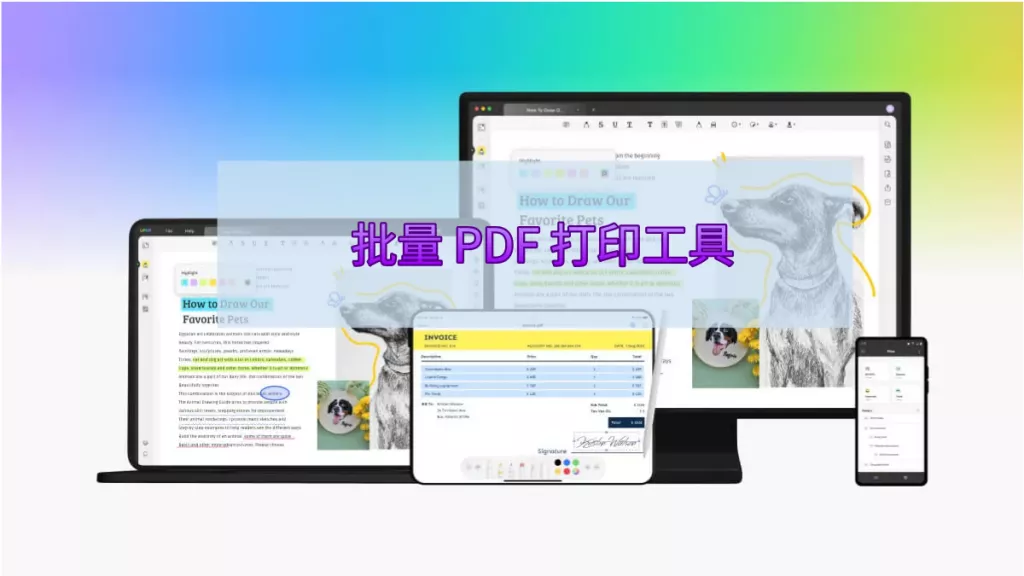大家有没有遇到过这样的情况:花了老长时间精心制作了一份 PDF 文件,里面的文字和图片都反复琢磨过,准备拿去打印,可打印出来却发现,一半内容没了!或者本来想在一页纸上打印完的文件,结果印到了四页纸上,这很可能就是缩放比例出问题啦。
这就好比你做一个东西,一开始用的是一种尺寸,等要打印的时候,想用另一种尺寸,那内容可不就放不下了嘛。别担心,不用重新做一遍,像 UPDF 这样的工具就能缩放 PDF 文件。它有现成的文件尺寸,像 A4、A3、B4 这些,还有自动缩放(比如适应纸张大小、缩小超大页面),或者你也能自己设定百分比缩放。下面咱们就详细看看怎么缩放 PDF 文件。
如何按纸张尺寸缩放 PDF 文件
UPDF 是一款带 AI 技术的 PDF 编辑器,个人和企业用户都能用它填写、签署、注释和编辑 PDF 文件,还能用最新的人工智能技术翻译和总结文字呢。在这些功能里,它还能让用户放大或缩小 PDF 文件。那怎么用 UPDF 缩放 PDF 文件呢?

- 下载 UPDF 并打开你的 PDF:先点击下面 “免费下载” 按钮下载 UPDF,按照设备弹出的提示完成安装。
- 缩放 PDF 纸张尺寸:在弹出窗口里,选 “纸张尺寸”(文件 > 打印 > 纸张尺寸)。然后从下拉菜单里选正确尺寸,像信纸、小报、法律用纸、声明纸、行政用纸、A3、A4、A5、B4 和 B5 这些都能选。
- 储存缩放后的 PDF 文件:最后,要是想把重新调整尺寸的文件存为新的 PDF,选 “Microsoft 打印成 PDF”,再点击 “打印”。要是想打印到纸上,就按设备说明连接打印机,然后点击 “打印”。
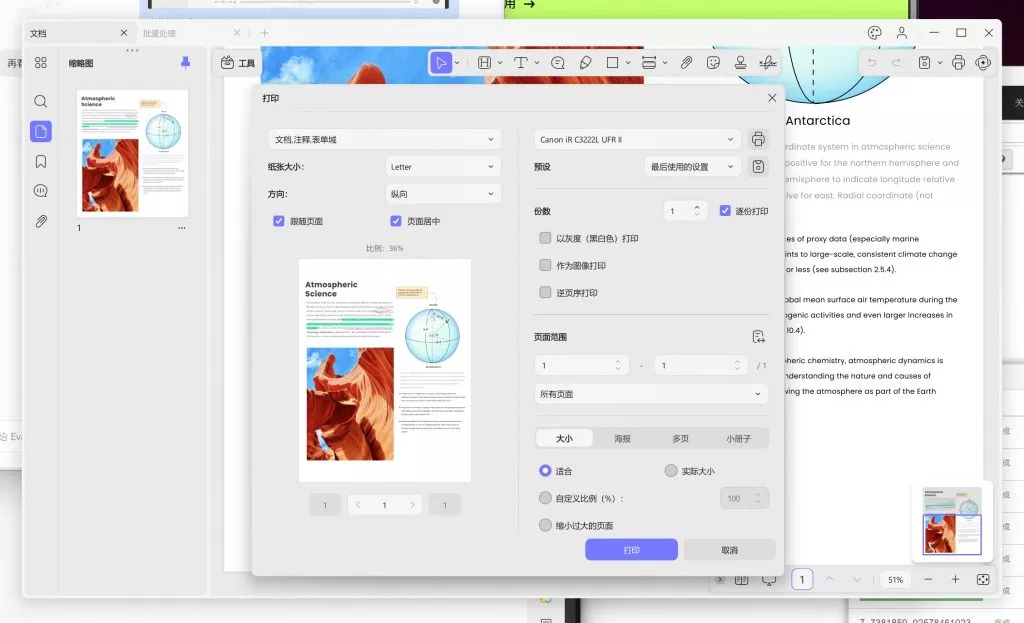
如何自动缩放 PDF 文件以适应纸张
要是内容太多,空间不够,或者你想要特定的文件尺寸,像 A4,但文件内容超出了这个尺寸,那就得缩放文件适应想要的尺寸。
- 下载 UPDF,用它打开文件。
- 选择 “文件”,然后 “打印”,从 “页面大小和处理” 下面的选项选。(文件 > 打印 > 页面大小和处理)
- 选 “适应” 这类选项,保证内容能在页面显示,或者选 “缩小超大页面”,让 PDF 文件尺寸一致。可以试试这两个选项,用左边的预览功能看看哪个效果好。

如何用自定义比例放大或缩小 PDF 文档
要是你想自己控制 PDF 的缩放,那就手动调整比例,设定自定义百分比。要是自动的 “适应” 选项达不到想要的缩放比例,或者想放大 PDF 某个特定区域,这个方法就很有用。按下面步骤手动缩放 PDF 文件:
- 用 UPDF 打开 PDF 文件。
- 选择 “文件> 打印 > 页面大小和处理 > 自定义比例 (%)”。
- 在文本框输入需要的百分比,或者用上下箭头切换百分比,选最接近的整数百分比。
- 完成缩放比例更改后,选 “Microsoft 打印成 PDF> 打印”,储存新调整尺寸的 PDF。现在,缩放后的文件就能打印或进行数字分发啦。
为什么要把 PDF 文件缩放到特定尺寸
- 打印需求:比如打印大幅海报、杂志或横幅,就需要更大的 PDF 缩放比例;要是打印小传单或小册子,就得缩小 PDF 文件。打印前缩放文件能减少纸张浪费,还省打印机墨水呢。
- 数字用途:如果 PDF 主要在手机或平板上查看,可能要放大,方便读者看,对视力或身体有障碍的人阅读也有帮助。
- 整合文件:当把文件整合到幻灯片展示或影片里,可能需要缩放 PDF,放大文件可能有助于整合。
- 避免内容超出纸张:要是打印时文件内容超出纸张边缘,就得缩小文件,让内容都在一页显示,节省纸张和墨水,降低打印成本。
关于如何缩放 PDF 的常见问题解答
- 我能在线缩放 PDF 文件吗?:能,在线缩放 PDF 挺简单直接的。有不少工具,各有优缺点,像 pdf2go 这样的网站能满足缩放需求。不过用一些在线工具要小心,它们不总是可靠,可能限制能缩放的文件数量或者百分比。推荐用 UPDF,它更可靠。
- 如何把 PDF 所有页面缩放成相同大小?:没下载 UPDF 的先下载。用 UPDF 打开 PDF,选 “文件> 打印 > 尺寸”。确定选了想要包含的所有页面范围。最后选 “Microsoft Print to PDF > 打印”,储存文件。
- 如何放大和缩小 PDF 档案?:下载 UPDF 并打开 PDF 文件。选 “文件> 打印 > 自定义比例”。上下调整比例,直到得到想要的百分比。得到合适百分比后,选 “Microsoft Print to PDF > 打印”,储存文件。
结语
缩放 PDF 文件的页面其实没那么难,用 UPDF 这样的工具,点几下就能重新缩放。不管是打印海报、制作数字电子书,还是让 PDF 适合幻灯片展示,UPDF 都能满足你。现在就免费下载,要是购买 UPDF Pro 还能省 50% 呢。
 UPDF
UPDF AI 网页版
AI 网页版 Windows 版
Windows 版 Mac 版
Mac 版 iOS 版
iOS 版 安卓版
安卓版

 AI 单文件总结
AI 单文件总结 AI 多文件总结
AI 多文件总结 生成思维导图
生成思维导图 深度研究
深度研究 论文搜索
论文搜索 AI 翻译
AI 翻译  AI 解释
AI 解释 AI 问答
AI 问答 编辑 PDF
编辑 PDF 注释 PDF
注释 PDF 阅读 PDF
阅读 PDF PDF 表单编辑
PDF 表单编辑 PDF 去水印
PDF 去水印 PDF 添加水印
PDF 添加水印 OCR 图文识别
OCR 图文识别 合并 PDF
合并 PDF 拆分 PDF
拆分 PDF 压缩 PDF
压缩 PDF 分割 PDF
分割 PDF 插入 PDF
插入 PDF 提取 PDF
提取 PDF 替换 PDF
替换 PDF PDF 加密
PDF 加密 PDF 密文
PDF 密文 PDF 签名
PDF 签名 PDF 文档对比
PDF 文档对比 PDF 打印
PDF 打印 批量处理
批量处理 发票助手
发票助手 PDF 共享
PDF 共享 云端同步
云端同步 PDF 转 Word
PDF 转 Word PDF 转 PPT
PDF 转 PPT PDF 转 Excel
PDF 转 Excel PDF 转 图片
PDF 转 图片 PDF 转 TXT
PDF 转 TXT PDF 转 XML
PDF 转 XML PDF 转 CSV
PDF 转 CSV PDF 转 RTF
PDF 转 RTF PDF 转 HTML
PDF 转 HTML PDF 转 PDF/A
PDF 转 PDF/A PDF 转 OFD
PDF 转 OFD CAJ 转 PDF
CAJ 转 PDF Word 转 PDF
Word 转 PDF PPT 转 PDF
PPT 转 PDF Excel 转 PDF
Excel 转 PDF 图片 转 PDF
图片 转 PDF Visio 转 PDF
Visio 转 PDF OFD 转 PDF
OFD 转 PDF 创建 PDF
创建 PDF PDF 转 Word
PDF 转 Word PDF 转 Excel
PDF 转 Excel PDF 转 PPT
PDF 转 PPT 企业解决方案
企业解决方案 企业版定价
企业版定价 企业版 AI
企业版 AI 企业指南
企业指南 渠道合作
渠道合作 信创版
信创版 金融
金融 制造
制造 医疗
医疗 教育
教育 保险
保险 法律
法律 政务
政务



 常见问题
常见问题 新闻中心
新闻中心 文章资讯
文章资讯 产品动态
产品动态 更新日志
更新日志